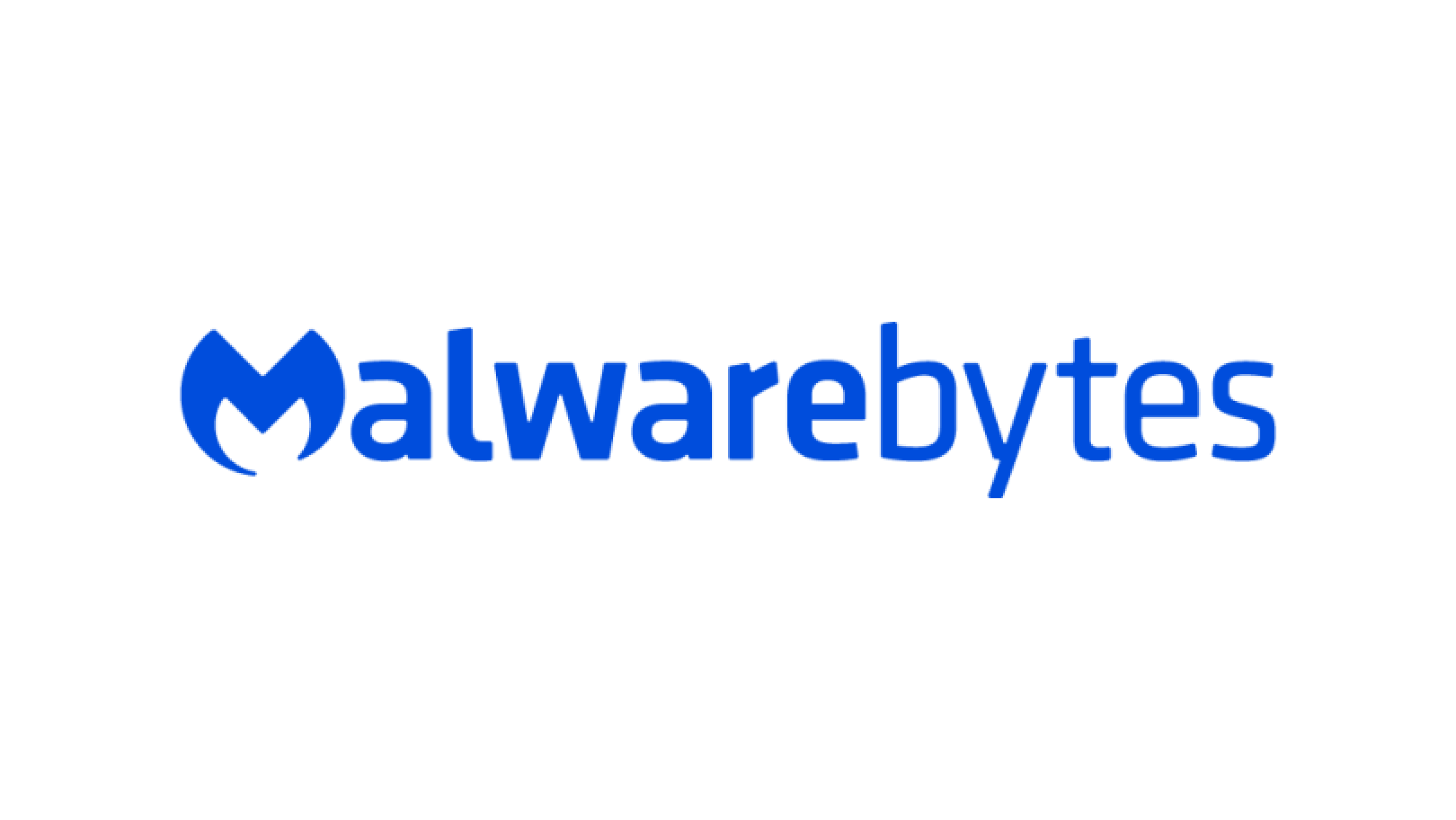Cara Membuka Kunci Unduhan di Chrome
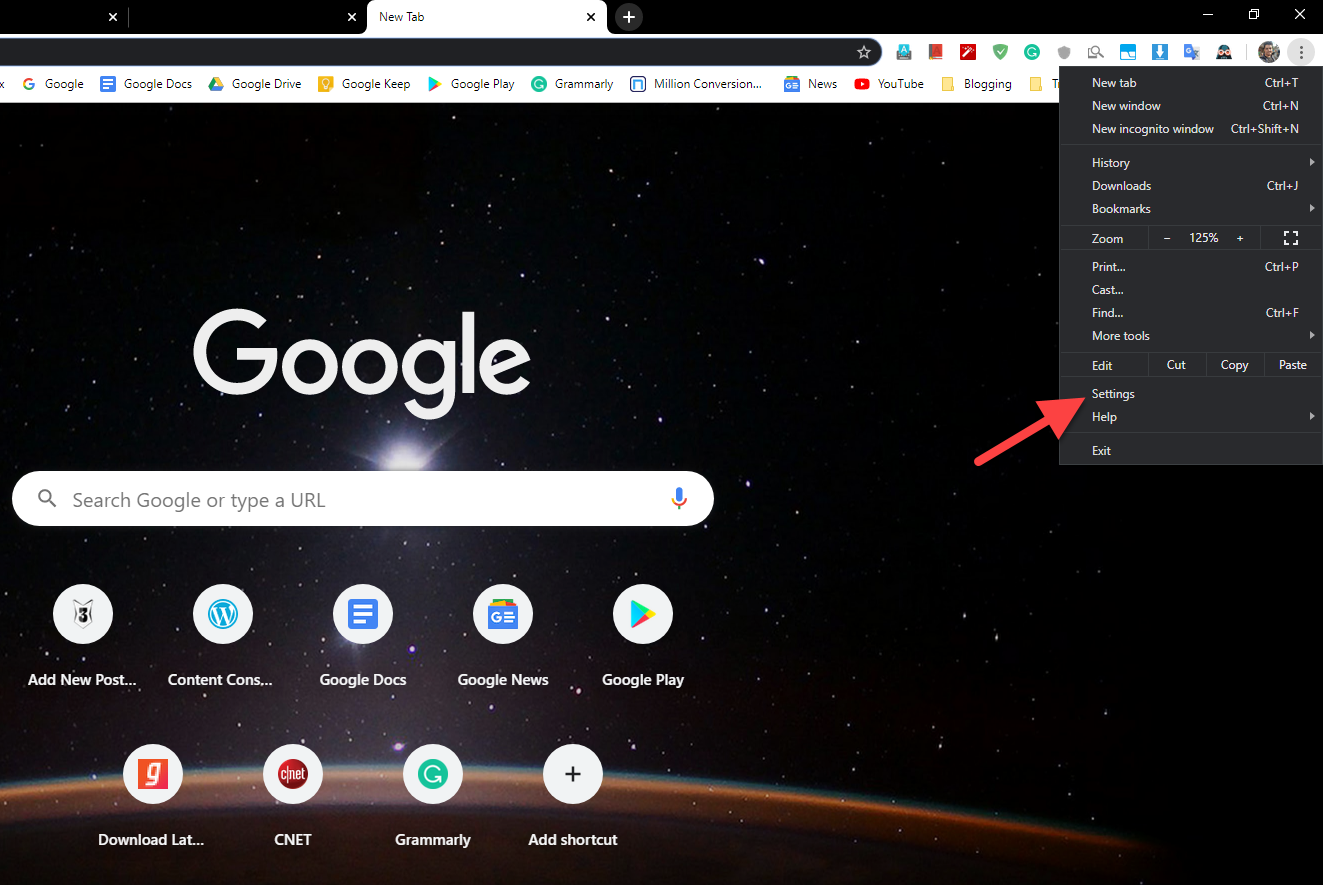
Catatan: Dalam topik berikutnya yang akan Anda baca, Anda akan mempelajari tentang: Cara Membuka Kunci Unduhan di Chrome
Google Chrome diperkenalkan pada tanggal 1 September 2008, telah ada selama lebih dari satu dekade. Browser dimulai sebagai ‘browser baru’, browser mereka telah berkembang pesat selama bertahun-tahun dan telah melompati musuh seperti Internet Explorer dan Microsoft Edge. Tapi tetap saja tidak semuanya matahari dan mawar. Browser masih memiliki banyak masalah, seperti keamanan, yang masih menimbulkan masalah hingga saat ini.
Banyak pengguna Chrome mengeluh dari waktu ke waktu bahwa ekstensi menjadi nakal atau semacamnya. Itu tidak banyak berubah dengan dimasukkannya berbagai perlindungan yang menargetkan malware dan proses situs yang terisolasi. Sekarang, ini adalah salah satu browser paling aman, tetapi masih ada satu masalah: pengunduhan file yang berantakan.
Unduhan telah menjadi bagian integral dari aplikasi apa pun. Anda melihat gambar, video, atau file apa pun, unduh untuk melihatnya nanti. Namun pemahaman Google Chrome tentang download masih agak kabur. Dia masih anak-anak dalam hal mengunduh file, di mana dia tidak bisa membedakan antara file yang baik dan berbahaya.
Yang Chrome memang memblokir file agar tidak diunduh dengan aman ke komputer Anda, tetapi itu juga berarti Anda tidak akan dapat mengunduh file dari beberapa situs yang Anda tahu dapat dipercaya tetapi Chrome memiliki pendapat lain. Masalah lainnya adalah Chrome memblokir unduhan otomatis yang dimulai dari sumber yang sama. Meskipun memblokir langkah-langkah keamanan ini tampaknya merupakan ide yang buruk, Anda masih dapat melihat cara membuka kunci unduhan dengan aman di Chrome dan sebagai tambahan beberapa opsi keamanan lainnya di artikel ini. Jadi, naiklah ke kapal ini!
Cara Membuka Kunci Unduhan di Chrome
Kecurangan Itu biasa dan banyak orang bertahan berselancar di Internet di browser mereka. Tetapi google Chrome memiliki fungsi bawaan yang disebut Safe Browsing. Untuk membuka kunci unduhan yang dianggap tidak aman oleh Chrome, harap nonaktifkan fitur tersebut, tetapi saya harus mengatakan ini: RISIKO ANDA SENDIRI!
1. Unduhan mungkin tidak aman
Langkah 1: Luncurkan Chrome, klik ikon tiga titik dan buka Konfigurasi
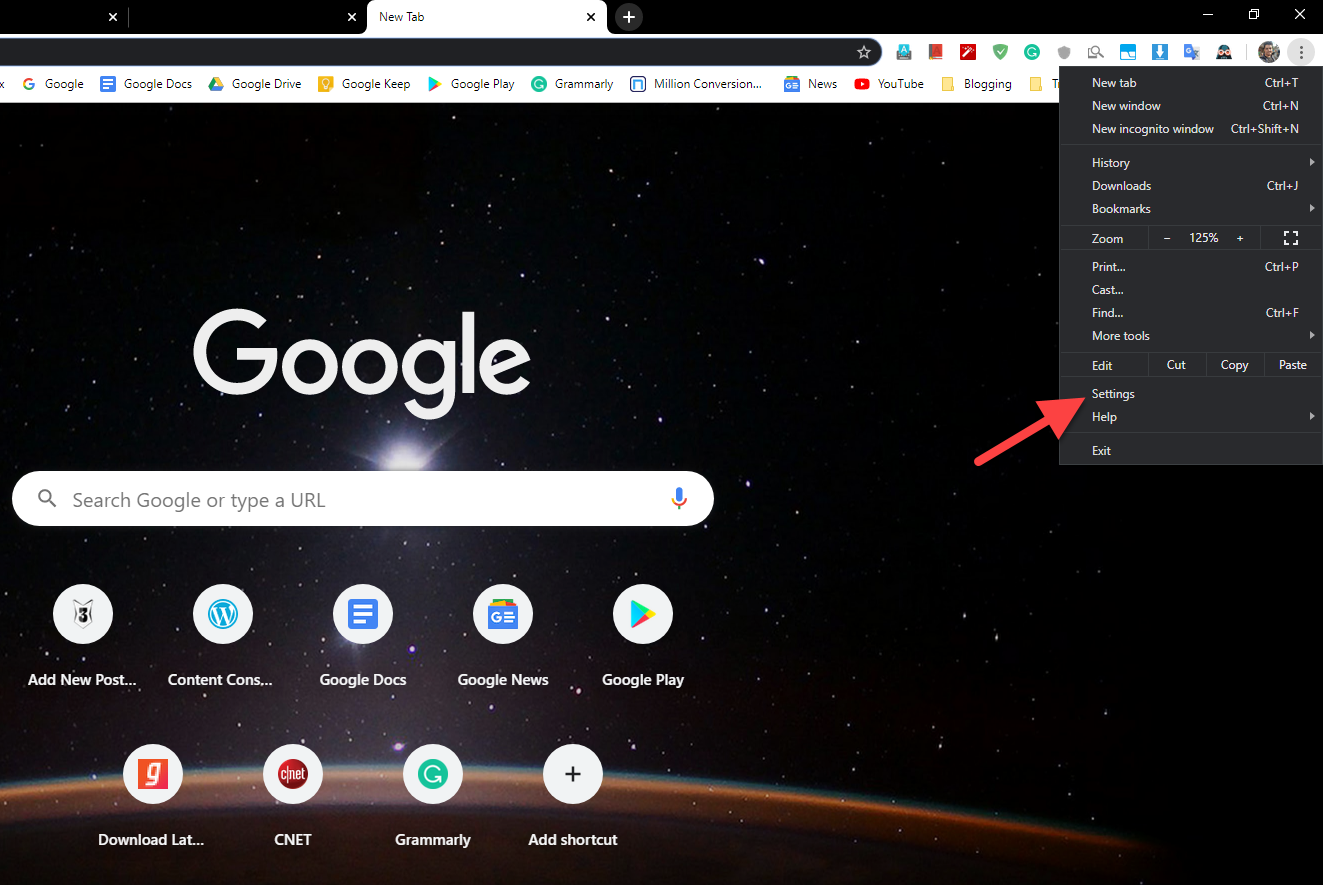
Langkah 2: Mencari Sinkronisasi dan layanan Google dan klik di atasnya
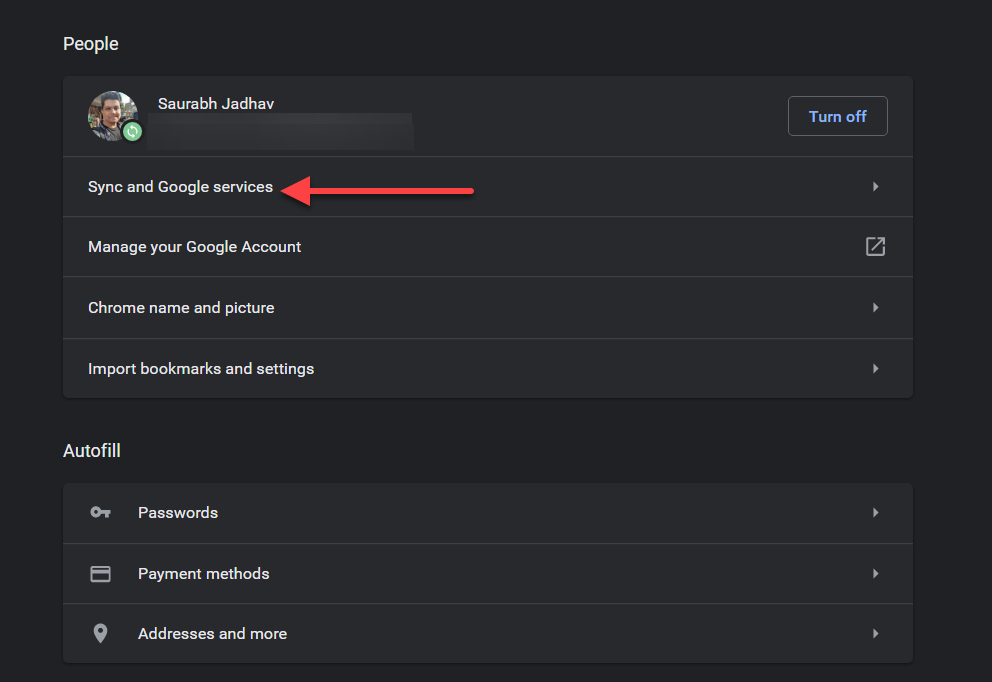
Langkah 3: Dibawah sini Layanan Google Lainnya turun Google Sync dan Layanan, Anda dapat melihat Safe Browsing, tepat di bawah Show tips.
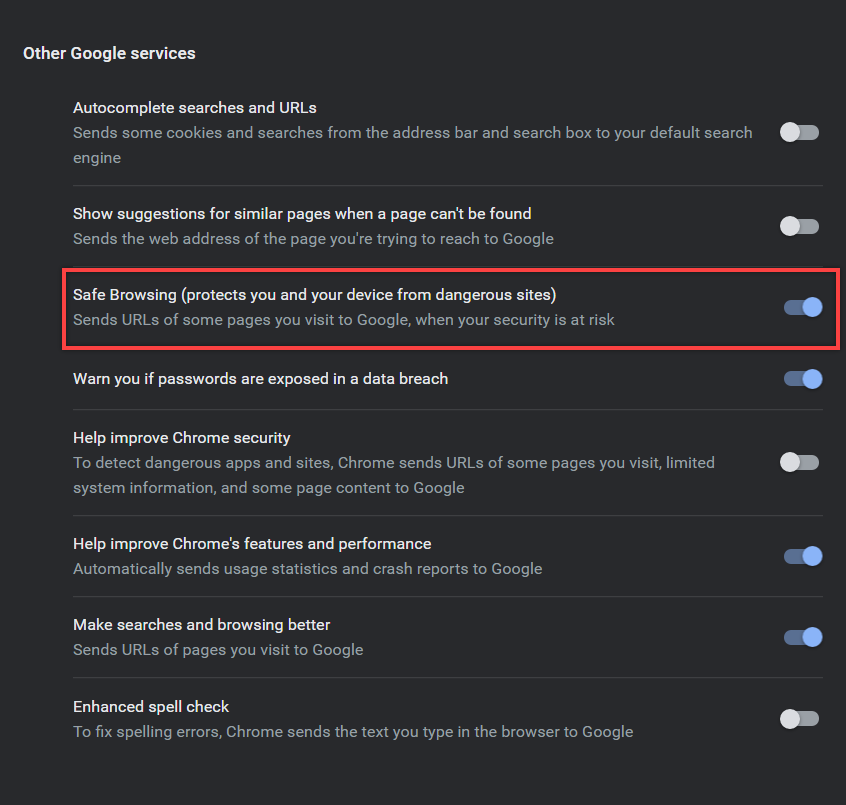
Buka kunci unduhan otomatis
Beberapa situs web melakukan banyak unduhan sekaligus, seperti mengonversi file dari satu format ke format lainnya, Anda mungkin mengalami masalah, semua berkat pembatasan konten default. Tetapi ini adalah langkah yang diambil untuk membatasi situs web yang tidak aman mengunduh malware yang berdekatan dengan file aman lainnya. Anda dapat dengan mudah menghapus batasan ini. Namun untuk menjaga keamanan data Anda, Google Chrome akan meminta izin Anda saat Anda mulai mengunduh file, kecuali jika Anda memilih untuk secara aktif memasukkan situs ke daftar putih.
Langkah 1: Luncurkan Chrome dan buka Konfigurasi Sekarang pergi ke Di depan dan klik Pengaturan situs. Bergerak sampai Anda melihat Pengunduhan otomatis.
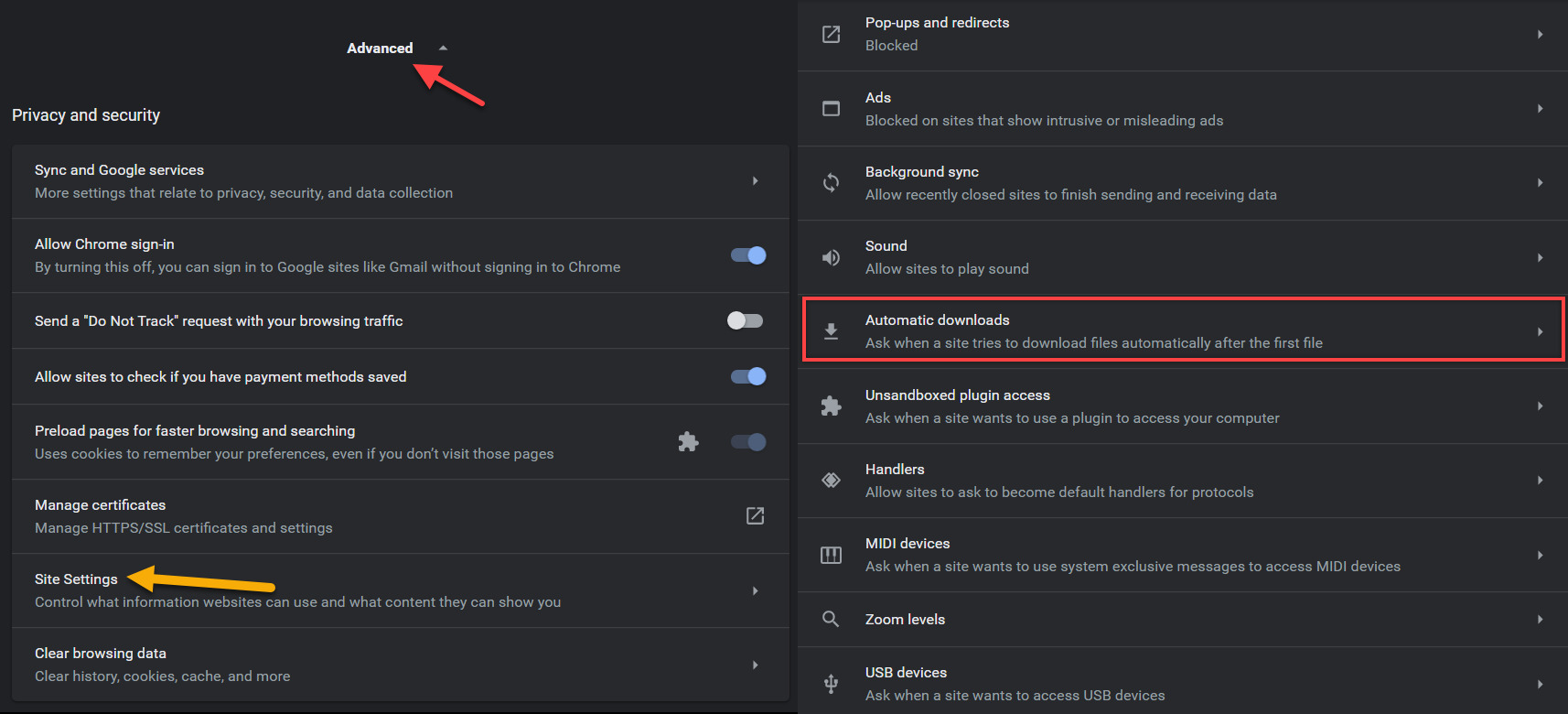
Langkah 2: Anda akan melihat jendela baru. Pastikan sakelar ada di sebelahnya Tanyakan saat situs web secara otomatis mencoba mengunduh file setelah yang pertama PADA.
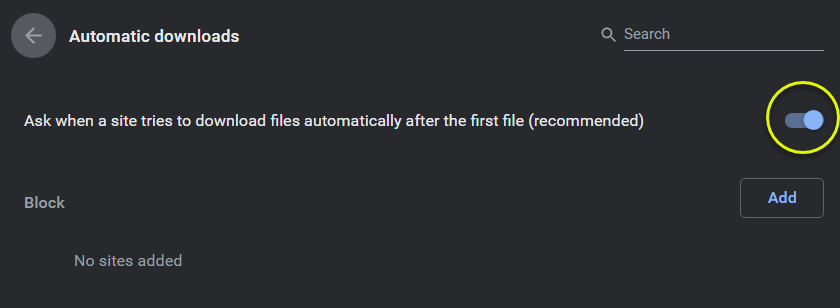
Langkah 3: Sekarang setelah Anda memilih opsi ini, Chrome akan mengizinkan situs web untuk melakukan pengunduhan otomatis. Namun Chrome akan tetap meminta izin Anda setiap kali situs web mulai mengunduh. Jika itu mengganggu Anda, tekan Lagi tombol samping Mengizinkan lalu tambahkan URL situs web yang ingin Anda masukkan ke daftar putih. Ingatlah bahwa Anda telah menonaktifkan Penjelajahan Aman, jadi hanya izinkan pengunduhan dari situs web yang sepenuhnya Anda percayai.
Opsi keamanan lainnya
Anda dapat menggunakan ekstensi keamanan jika ingin mencabut batasan pada unduhan yang tidak aman. Jangan menemukan ekstensi acak yang merugikan Anda. Saya mendaftar untuk dua ekstensi Chrome sebagai antivirus favorit dan teraman saya.
1. McAfee SAFE Menjelajah dengan aman
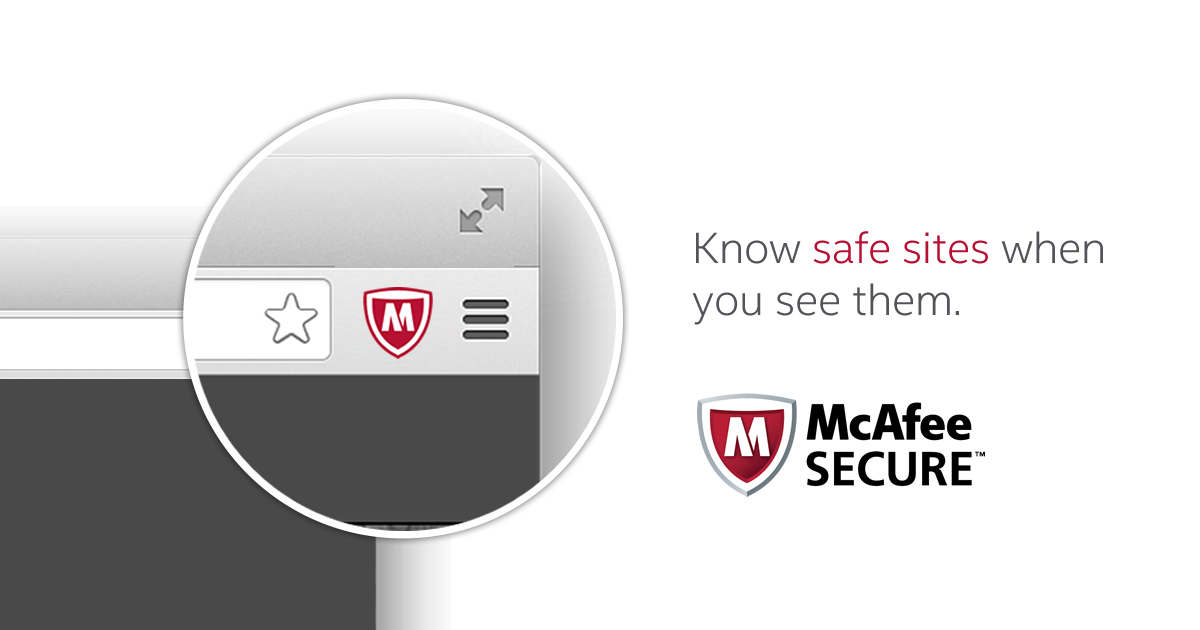
Ekstensi Penjelajahan Aman McAfee akan memberi tahu Anda apakah situs web aman atau tidak. Anda hanya perlu mengklik sekali pada ikon Penjelajahan Aman McAfee, yang akan memberi Anda beberapa opsi, seperti informasi dan metrik keamanan malware, enkripsi, kekuatan phishing, popularitas, dll. Ada juga spanduk hijau besar yang akan menandai situs tersebut. Keamanan.
2. Malwarebytes
Malwarebytes menawarkan ekstensi gratis dan efektif untuk mengenali kode berbahaya dalam file yang diunduh. Untuk memanfaatkan sepenuhnya ekstensi ini, cukup klik kanan pada file yang diunduh dan pilih Pindai dengan Malwarebytes. Ini akan memberi tahu Anda apakah file tersebut aman atau tidak aman. Anda juga dapat melakukannya dengan file yang dapat dikunci, berdasarkan Safe Browsing di Chrome.
Pertanyaan dan jawaban
Bagaimana Anda membuka kunci unduhan?
Untuk membuka unduhan, buka menu Mulai > Pilih Dokumen > Buka Unduhan > Temukan file yang dikunci > Klik kanan pada file dan pilih Properti dari menu > Klik Buka Kunci pada tab Umum > Klik OK.
Bagaimana cara mengunduh file berbahaya di Chrome?
Saya tidak tahu mengapa Anda ingin melakukannya, tetapi buka Chrome > Unduhan Lainnya > Sekarang cari file yang ingin Anda unduh > Klik Pulihkan File Berbahaya.
Bagaimana mencegah Chrome memblokir 2019?
Untuk berhenti mengunci Chrome, buka Chrome Chrome://konfigurasi atau klik pengaturan > Buka catatan kaki dan ketuk Tampilkan pengaturan lanjutan. Anda akan menemukan Privasi dan keamanan di pengaturan lanjutan. Temukan “Lindungi Anda dan perangkat Anda dari tempat berbahaya” dan matikan.
Bagaimana cara mengaktifkan unduhan otomatis di Chrome?
Untuk mengaktifkan pengunduhan otomatis di Chrome, ketuk Setelan. Gulir ke bawah ke Pengaturan Lanjutan. Sekarang temukan Unduhan dan hapus opsi Buka Otomatis Anda. Oleh karena itu, lain kali Anda mengunduh file, itu akan disimpan di lokasi yang Anda pilih.
Kesimpulan
Ikuti metode yang diuraikan di atas untuk mengatasi keterbatasan. Chrome berurusan dengan unduhan otomatis atau tidak aman. Namun perlu diketahui bahwa sepenuhnya tanggung jawab Anda setelah menonaktifkan opsi keamanan yang diperlukan. Selain itu, pastikan Windows Defender, yang bekerja sangat baik dalam mendeteksi semua malware, menggunakan pemindai atau malware untuk memberi Anda ketenangan pikiran.
BERHUBUNGAN DENGAN